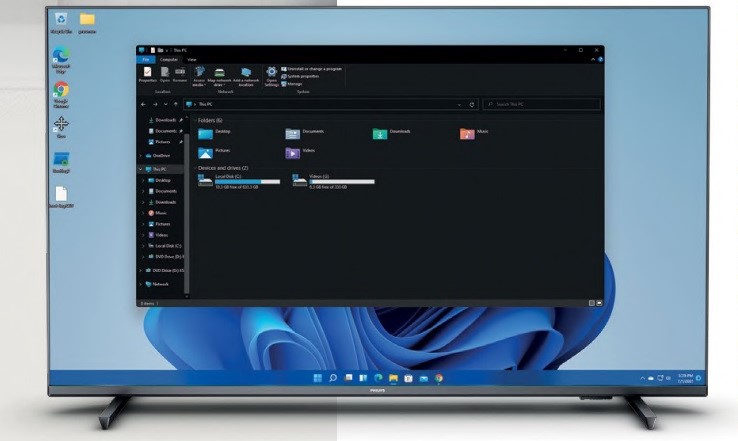
Quase todo mundo já pensou em ligar o seu computador a uma TV de grandes dimensões, para que tenha uma melhor experiência ao ver vídeos, jogar ou mesmo para trabalhar. E se quiser televisão no computador, em aqueles momentos que não está perto da sala, sentado no sofá?
No episódio desse Sábado do Consultório MenosFios, juntamente com os nossos parceiros do PC Guia, vamos mostrar-lhe como fazer as duas coisas, espelhar a tela do seu computador no televisor e vice-versa, com a ajuda das tecnologias de espelhamento de ecrã e dos aplicativos de operadoras de TV.
Então, vamos lá.
Hoje em dia, a televisão é provalvemente o dispositivo com o maior ecrã que temos em nossa casa, muito por culpa do aumento das TV 4K de grandes dimensões a preços reduzidos, e contrariando a tendência do passado de que ter uma televisão com um ecrã grande era um sinal de ostentação. As televisões actuais evoluiram muito em termos de qualidade de imagem, com o aumento da resolução e da densidade dos pixéis, sem esquecer da dimensão do próprio ecrã, e claro, vêm com muitas e novas funcionalidades, como sistemas operativos mais completos e um maior número de ligações e a possibilidade de emparelhar com múltiplos dispositivos.
Com essas todas funcionalidades descritas acima, tornou-se cada vez mais fácil ligar um computador, não importa se é portátil ou deskotp, a uma televisão. Mais abaixo, a redacção do MenosFios vai ajudar-lhe a escolher que tipo de funções deve ter em conta na compra de uma televisão, e como pode usar todas as soluções actuais para ligar o computador.
Escolher uma Nova Televisão
As televisões dispostas no mercado angolano, não importando se é de 32 polegadas ou de 100 polegadas, vem com pelo menos, uma ligação HDMI, DisplayPort, DVI ou VGA, onde as duas primeiras soluções (HDMI e DisplayPort) são as melhores para ligar a um computador, visto que os seus cabos “transportam” vídeo e aúdio.
Se a sua televisão tiver Wi-Fi, melhor utilizar essa funcionalidade, visto que nela vai ser possível usar pontualmente uma transmissão de conteúdos, apesar de que não seja uma solução indicada para situações mais exigentes, como vídeo-jogos, por causa da elevada latência do sinal.
Outra coisa muito importante a ter em conta na escolha da televisão, é a resolução da mesma, que por obrigatoriedade deve estar de acordo com a distância à qual vai ficar longe dela. Se estiver muito longe da televisão, o melhor é uma que tenha 1080p de resolução, mas se o ecrã for maior que 40 polegadas, e estiveres a uma distância intferior a três metros, então o melhor é optar uma uma TV 4K. Agora, se quiseres ligar o computador à TV para jogar, deves ter em conta se existe um modo de jogo (Game Mode), que permite que possas ajustar o tempo de respostas do ecrã, bem como a taxa de actualização, de modo a evitar atrasos ou arrastamento na imagem.

Ainda na questão de espelhar jogos para a televisão, de informar que já existe inúmeras televisões com modos de jogo que permitem desligar alguns dos sistemas de processamento e optimização da imagem, de modo a reduzir o tempo de resposta, dos tradicionais 80 para os 10 ms, bem como, embora que não seja muito usual, aumentar a taxa de actualização do ecrã dos tradicionais 60 para 120 Hz, o que permite a televisão chegar ao nível dos bons monitores de gaming existentes no mercado.
E com a nossa televisão actual?
Informar que todas as televisões lançadas a partir do ano de 2006, altura em que foi implementada a norma HDMI 1.3, entrada essa que permite a transferência de vídeo em alta-definição HD a 720p e 1080p, têm esta entrada de conexão. Deves usá-la para ligar ao seu computador, mas deves levar em conta que não é recomendável que o seu cabo HDMI tenha mais de cinco metros, visto que vai degradar o sinal.
Para televisões anteriores a 2006, existe outros tipos de ligações digitais implementadas nelas, apesar de que são limitadas a uma só funcionalidade, isto é, só de vídeo, com o aúdio a ser transferido isoladamente por outro tipo de ligação. O DVI (Digital Visual Interface) é um exemplo desse tipo de ligação, onde permite a transferência de vídeo entre uma televisão e um computador de forma digital, sem perda significativa da qualidade de imagem.
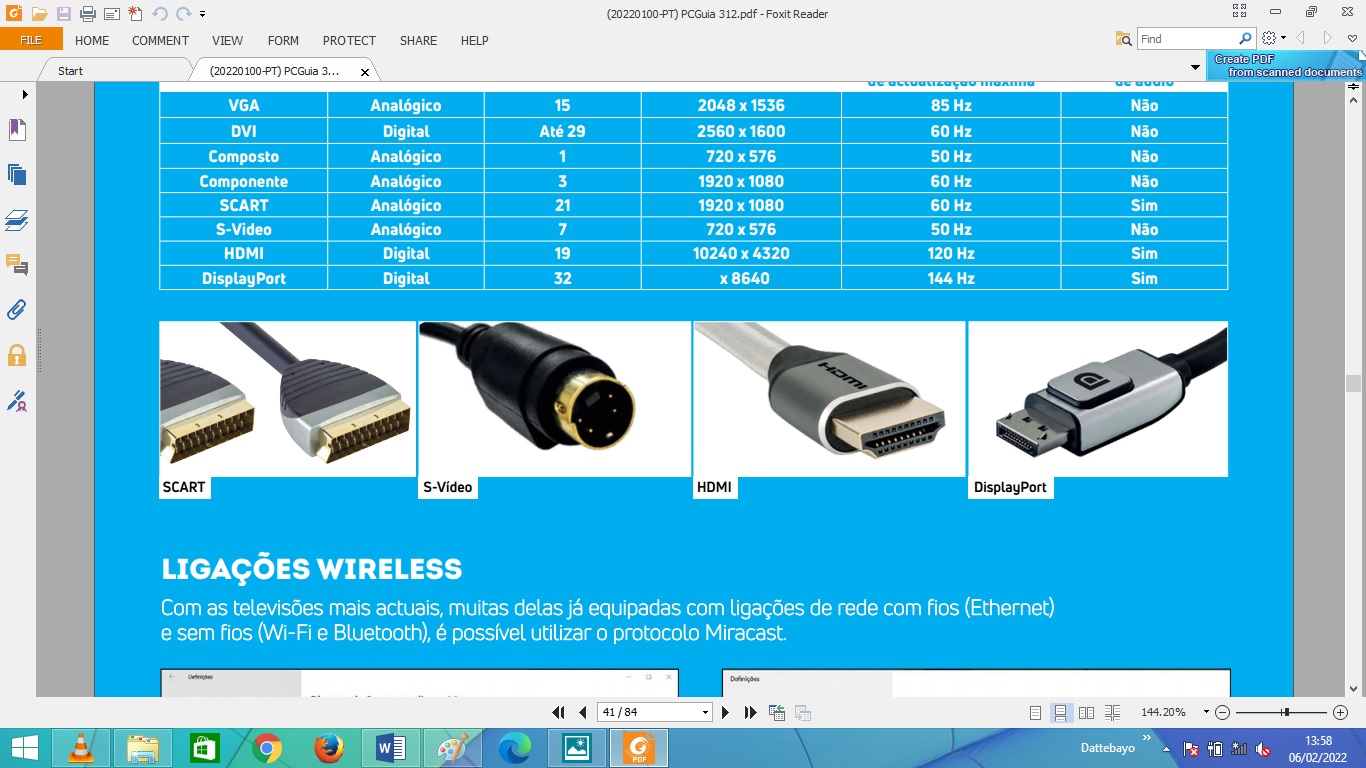
Pelo que podemos apurar, a ligação DVI pode ser suficiente para termos 1080p, apesar de que, com uma ligação DVI-D Dual Link, uma resolução de 2560 x 1600 a 60 Hz. Assim como nos cabos HDMI, onde apesar de o sinal ser digital, o comprimento é fundamental para garantir uma boa qualidade. Mais uma vez, recomendamos limitar a dimensão dos cabos DVI, até um máximo de quatro metros, para a resolução de 1920 x 1200, resolução essa que irá cair para 1280 x 1024, se precisar de um cabo maior, até quinze metros.
Por outro lado, se a sua televisão só tiver uma ligação VGA, infelizmente a qualidade de imagem estará longe se ser aceitável.

Ligações Físicas
Como já dissemos acima, a forma mais simples e usual de ligar um computador a uma televisão é usar uma ligação digital combinada, como HDMI, visto que permite a transmissão de vídeo e áudio ao mesmo tempo, e onde a única coisa que deves fazer é comprar um cabo, em uma loja ou mercado mercado nacional, sem esquecer que muitas das vezes o mesmo já é fornecido quando compramos alguns equipamentos, como monitores ou descodificadores de sinal para televiões.
No mercado tecnológico actual, esses tipos de cabos permitem a transmissão de vídeo a uma resolução máxima de 4K a 120 Hz, isto é, se for compatível com a norma HDMI 2.1, o que normalmente é utilizada pelas consolas de jogos mais modernas, como a PlaySation 5 e a Xbox Series X.

Se infelizmente o seu computador não tenha uma ligação HDMI, então recomendamos comprar um adaptador USB-C para HDMI (foto acima), ou então uma docking station USB-C (foto abaixo), que permite converter o sinal USB-C do computador para USB Type-A, bem como vem com portas Ethernet LAN, leitor de cartões e HDMI. O mesmo ainda é válido para dispositivos com as saídas Thunderbolt em formato Mini DisplayPort, onde só terás que utilizar um simples cabo adaptador Mini DisplayPort para HDMI.

Ligações Wireless
Com as televisões mais actuais, muitas delas já equipadas com ligações de rede com fios (Ethernet) e sem fios (Wi-Fi e Bluetooth), é possível utilizar o protocolo Miracast.
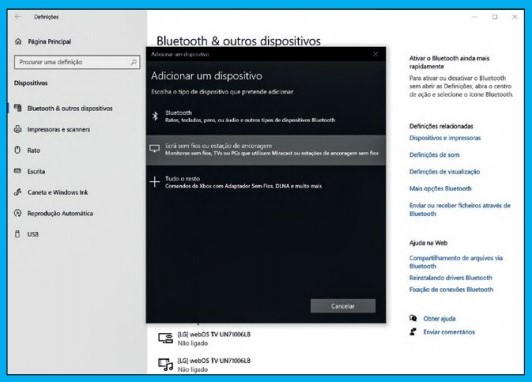
Se a sua televisão for compatível com o Miracast, então é só garantir que o dispositivo esteja ligado à mesma rede que o seu computador e, a partir do Windows, aceder ao menu das “Definições” > “Dispositivos” > “Bluetooth & outros dispositivos” > “Adicionar dispositivo Bluetooth ou outro”.
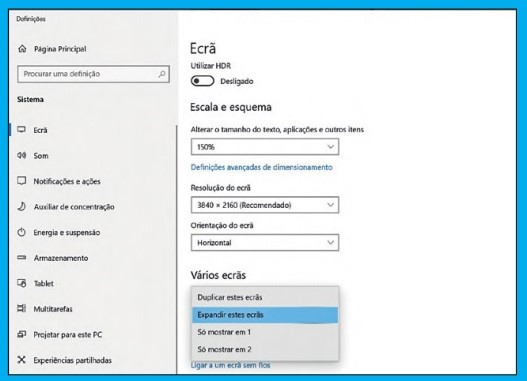
Na janela a seguir que aparecer, escolhe a segunda opção: “Ecrã sem fios ou estação de ancoragem”. Depois, é só carregar com o botão direito do mouse(rato) no seu deskotp e escolher a opção “Definições de visualização” > “Vários ecrãs”. Aqui, seleccione a sua preferência: “Duplicação do ecrã”, “Expandir o ecrã” ou “Mostrar a imagem apenas no ecrã” ou no “ecrã 2”.







